Ustawienia menu |
JASNOŚĆ MONITORA |
Ustawia jasność monitora LCD.
| Ustawienie | Szczegóły |
|---|---|
|
AUTO |
Automatycznie ustawia jasność na „4” podczas nagrywania na zewnątrz i na „3” podczas nagrywania w pomieszczeniu. |
|
4 |
Rozjaśnia podświetlenie monitora bez względu na otaczające warunki. |
|
3 |
Ustawia standardową jasność. |
|
2 |
Przyciemnia podświetlenie monitora bez względu na otaczające warunki. |
|
1 |
Ustawia zmniejszenie jasności. |
Regulacja jasności monitora
- 1
- 2
- 3
- 4

Puknij „MENU”.
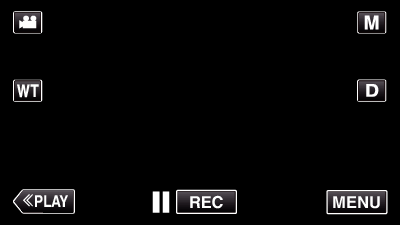
Podczas wychodzenia z trybu nagrywania, po wyświetleniu się menu skrótów ponownie puknij „MENU”.

Puknij „  ”.
”.
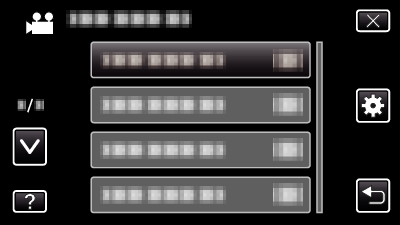

Puknij „JASNOŚĆ MONITORA”.
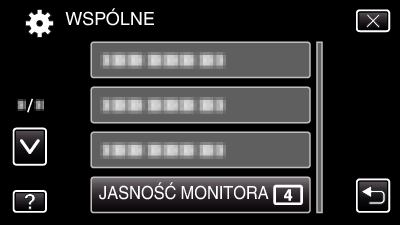

Puknij potrzebną jakość monitora.
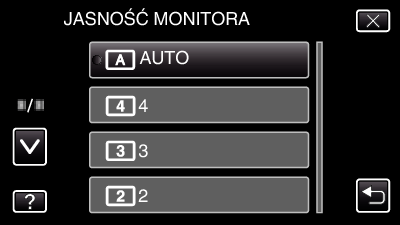
Puknij  lub
lub  , aby przechodzić w górę lub w dół i dokonywać kolejnych wyborów.
, aby przechodzić w górę lub w dół i dokonywać kolejnych wyborów.
